Excel 1900 1 0 表示 させない

Excel を使用する際、「1900/1/0」という不要な日付が表示される問題に遭遇したことはありませんか?この表示は、特に数式やデータ処理において予期せぬ結果をもたらすことがあります。本記事では、この「1900/1/0」表示を発生させないための様々な解決策を詳細に解説します。初心者から上級者まで、誰もが理解できるよう、具体的な手順と注意点を交えながら、この厄介な問題を解消し、より快適な Excel 環境を実現するための知識を提供します。ぜひ、本記事を参考に、日々の業務効率を向上させてください。
Excelで1900/1/0を表示させない方法
Excelにおいて、日付として認識できない数値や文字列を日付形式で表示しようとすると、シリアル値が0となり、結果として「1900/1/0」と表示されることがあります。これを回避するためには、セルの書式設定を適切に行うか、IF関数などを用いて条件に応じて空白を表示させるなどの工夫が必要です。
日付のシリアル値とは
Excelにおける日付は、内部的にはシリアル値と呼ばれる数値で管理されています。1900年1月1日を1として、それ以降の日付が整数として割り振られています。例えば、1900年1月2日は2、1900年1月3日は3といった具合です。このため、日付として認識できない文字列や数値が日付形式で表示されると、シリアル値が誤って解釈され、「1900/1/0」と表示されることがあります。
セルの書式設定を確認する
「1900/1/0」が表示される原因として、セルの書式設定が日付形式になっていることが考えられます。この場合、セルの書式設定を標準、数値、または文字列などに変更することで、表示を回避できます。変更方法は以下の通りです。
- 問題のセルを選択します。
- 右クリックし、「セルの書式設定」を選択します。
- 「表示形式」タブで、「標準」や「数値」などを選択し、「OK」をクリックします。
IF関数で条件分岐
数式の結果が「1900/1/0」となる場合、IF関数を用いて条件分岐を行うことで、特定の場合に空白を表示させることができます。例えば、A1セルの値が0未満の場合に空白を表示させるには、`=IF(A1<0,"",A1)`のような数式を使用します。これにより、エラー値が表示される代わりに空白が表示され、見やすい表を作成できます。
VBAで対応する場合
VBA(Visual Basic for Applications)を使用すると、より高度な制御が可能です。例えば、セルの値が特定の値の場合に日付形式を適用しないなどの処理を自動化できます。VBAを使用するには、開発タブからVisual Basic Editorを開き、コードを記述します。
データの入力規則を設定する
データの入力規則を設定することで、日付として認識できない値が入力されるのを防ぐことができます。入力規則を設定することで、入力ミスを減らし、データの整合性を保つことができます。設定方法は以下の通りです。
- 対象のセルまたは範囲を選択します。
- 「データ」タブの「データの入力規則」を選択します。
- 「設定」タブで、「入力値の種類」を「日付」に設定し、「データ」を「次の値の間」などに設定します。
Excelで1900/1/0を表示させない関数は?

Excelで1900/1/0を表示させないための関数としては、主にIF関数と表示形式の組み合わせが考えられます。IF関数を使って、日付が1900/1/0であるかどうかを判定し、もしそうであれば空白()を表示させるようにします。また、表示形式をユーザー定義で設定し、1900/1/0を非表示にする方法もあります。
1. IF関数による条件分岐
- IF関数は、指定された条件が真であるか偽であるかによって異なる値を返す関数です。
- 日付が1900/1/0であるかどうかを条件式で判定します。たとえば、A1セルに日付が入っている場合、IF(A1=0,,A1)という式を使用します。
- 条件が真(つまりA1セルが0の場合)であれば、空白()を返し、偽(つまりA1セルが0以外の場合)であれば、A1セルの値をそのまま返します。
2. 表示形式のユーザー定義
- 表示形式をユーザー定義することで、特定の条件に合致する値を非表示にできます。
- セルの書式設定を開き、「表示形式」タブの「ユーザー定義」を選択します。
- 書式設定のコード欄に、例えば [=0];G/標準 と入力します。これは、値が0の場合に何も表示せず、それ以外の場合は標準の表示形式で表示することを意味します。
3. IFERROR関数の活用
- IFERROR関数は、数式がエラーを返す場合に、指定した値を返す関数です。
- 1900/1/0が計算結果としてエラーを引き起こす場合に有効です。たとえば、IFERROR(数式,) のように使用します。
- 数式がエラーを返さない場合は、数式の結果が表示され、エラーを返す場合は空白()が表示されます。
4. 条件付き書式の設定
- 条件付き書式を使うと、特定の条件を満たすセルに特定の書式を適用できます。
- 1900/1/0が表示されているセルを選択し、「条件付き書式」から「新しいルール」を選択します。
- 「数式を使用して、書式設定するセルを決定」を選び、数式に =A1=0 (A1は対象セル)と入力し、書式を「フォント色を背景色と同じにする」などに設定します。
5. VBAでの制御
- VBA(Visual Basic for Applications)を使用すると、より複雑な条件で表示を制御できます。
- VBAエディタを開き、ワークシートのChangeイベントなどで、セルの値が1900/1/0である場合に値をクリアするコードを記述します。
- 例えば、Private Sub Worksheet_Change(ByVal Target As Range) 内に If Target.Value = 0 Then Target.ClearContents といったコードを追加します。
エクセルで1/0を表示しないようにするにはどうすればいいですか?
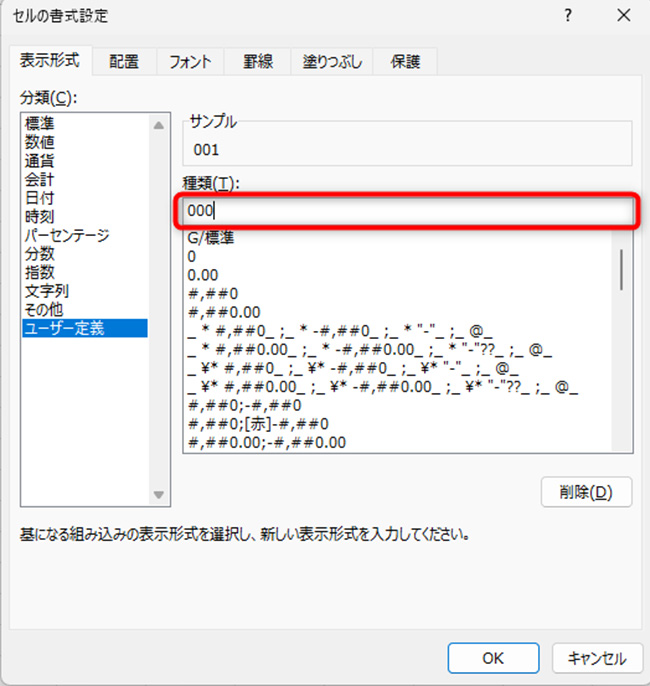
エクセルで1/0(ゼロ除算)が発生すると、通常は”DIV/0!”というエラーが表示されます。これを表示させないようにするには、IFERROR関数やIF関数を使用して、計算結果がエラーになる場合に別の値を表示させる方法が一般的です。例えば、=IFERROR(1/A1, )とすると、A1が0の場合に空白を表示します。
ゼロ除算エラーを回避するIFERROR関数の使用
IFERROR関数は、指定された数式がエラーを返す場合に、別の値を返すために使用されます。この関数を使うことで、エラーメッセージを非表示にしたり、代替の値を表示したりできます。数式をエラーチェックし、よりユーザーフレンドリーな表示を実現します。
- =IFERROR(数式, エラー時の値) の形式で記述します。
- 数式がエラーを返さない場合は、数式の結果が表示されます。
- 数式がエラーを返す場合は、エラー時の値が表示されます。
IF関数を使った条件分岐によるゼロ除算回避
IF関数は、指定された条件が真であるか偽であるかに応じて、異なる値を返すために使用されます。この関数を使って、分母がゼロになるかどうかを事前にチェックし、ゼロ除算を回避することができます。条件分岐により、柔軟な処理を実現します。
- =IF(条件, 真の場合の値, 偽の場合の値) の形式で記述します。
- 条件が真の場合、真の場合の値が表示されます。
- 条件が偽の場合、偽の場合の値が表示されます。
セルの書式設定によるエラー値の非表示
セルの書式設定を使って、エラー値を非表示にすることができます。この方法は、エラーが発生した場合に、セルを空白に見せることができます。しかし、実際にはエラー値が存在するため、他の数式で参照すると影響が出る可能性があります。
- エラー値を非表示にしたいセルを選択します。
- セルの書式設定を開き、「表示形式」タブを選択します。
- 「ユーザー定義」を選択し、「;;;」と入力します。
条件付き書式を使ったエラー値の強調
条件付き書式を使って、エラー値を強調することができます。この方法は、エラーが発生した場合に、セルの色を変えたり、特定のアイコンを表示したりすることができます。エラーを視覚的に認識しやすくすることで、データの品質を向上させることができます。
- エラー値を強調したいセルを選択します。
- 「条件付き書式」を開き、「新しいルール」を選択します。
- 「数式を使用して、書式設定するセルを決定」を選択し、=ISERROR(A1)のような数式を入力します(A1は選択したセル)。
- 書式を設定し、「OK」をクリックします。
VBAを使ったエラー処理によるゼロ除算回避
VBA (Visual Basic for Applications) を使用して、エラーが発生した場合の処理をカスタムすることができます。これにより、複雑なエラー処理や、特定の条件下でのみエラーを回避するような処理を記述できます。VBAを使うことで、より高度な制御が可能になります。
- VBAエディタを開き、コードを記述します。
- 例えば、On Error Resume Next を使用して、エラーを無視することができます。
- エラーが発生した場合の処理を、If文などで細かく制御できます。
エクセルでゼロを表示させない方法はありますか?
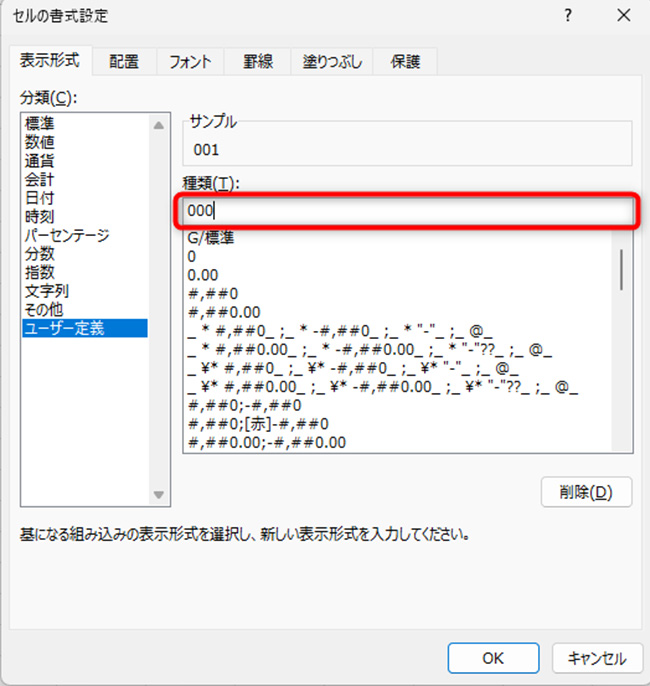
エクセルでゼロを表示させない方法はいくつかあります。表示形式を変更したり、オプション設定を調整したり、IF関数を使用して条件によって表示を制御したりできます。具体的な方法としては、セルの書式設定で「ユーザー定義」を選び、「G/標準;-G/標準;;」と入力したり、オプションの詳細設定で「ゼロ値」のチェックを外したりすることが挙げられます。また、IF関数を用いて「=IF(A1=0,,A1)」のように、ゼロの場合には空白を表示させることも可能です。
ゼロ値を非表示にする方法:表示形式
表示形式を変更することで、セルにゼロが入力されていても表示させなくすることができます。これは、数値そのものを変更するのではなく、あくまで表示のみを制御する方法です。
- セルの書式設定を開きます。(右クリック > セルの書式設定)
- 「表示形式」タブを選択します。
- 「ユーザー定義」を選択し、「種類」欄にG/標準;-G/標準;;と入力します。これにより、正の数、負の数、ゼロ、文字列に対してそれぞれ異なる表示形式を設定できます。この場合、ゼロは非表示になります。
ゼロ値を非表示にする方法:オプション設定
Excelのオプション設定を変更することで、シート全体のゼロ値を非表示にすることができます。この設定は、そのシートだけでなく、Excel全体に影響を与える可能性があります。
- 「ファイル」タブ > 「オプション」を選択します。
- 「詳細設定」を選択し、「次のシートで作業するときの表示設定」セクションまでスクロールします。
- 「ゼロ値」のチェックボックスをオフにします。これにより、シート内のすべてのゼロ値が非表示になります。
IF関数を用いたゼロ値の非表示
IF関数を使用すると、セルの値がゼロの場合に特定の値を表示させたり、空白にしたりすることができます。これは、条件によって表示を制御する柔軟な方法です。
- IF関数を使用するセルに、=IF(A1=0,,A1)のように入力します。(A1は参照するセル)
- この式は、「A1が0の場合、空白を表示し、そうでない場合はA1の値を表示する」という意味です。
- この関数を他のセルにもコピーすることで、同様の処理を適用できます。
条件付き書式設定によるゼロ値の非表示
条件付き書式を使用すると、特定の条件(この場合はゼロ)に基づいて、セルの書式を自動的に変更できます。例えば、ゼロの場合に文字色を背景色と同じにすることで、見えなくすることができます。
- ゼロ値を非表示にしたいセル範囲を選択します。
- 「ホーム」タブ > 「条件付き書式」 > 「新しいルール」を選択します。
- 「数式を使用して、書式設定するセルを決定」を選択し、数式欄に=A1=0のように入力します。(A1は選択範囲の最初のセル)
- 「書式」ボタンをクリックし、「フォント」タブで文字色を背景色と同じ色に設定します。
表示形式コードの詳細:応用例
表示形式コードを理解することで、ゼロ値だけでなく、他の条件にも対応した柔軟な表示制御が可能になります。例えば、正の数、負の数、ゼロ、文字列に対してそれぞれ異なる表示形式を設定できます。
- ,0;-,0;;@:正の数と負の数はカンマ区切りで表示し、ゼロは非表示にし、文字列はそのまま表示します。
- 0.0;-0.0;:正の数と負の数は小数点以下1桁まで表示し、ゼロは空白にします。
- [赤],0;[青]-,0;[緑]0:正の数は赤色、負の数は青色、ゼロは緑色で表示します。
詳細情報
Excelで日付が1900年1月0日と表示されるのはなぜですか?
Excelが日付を1900年1月0日と表示する場合、それは通常、セルの書式設定が日付形式になっているにも関わらず、そこに数値が入力されていない、あるいはExcelが認識できない無効な日付が入力されている場合に発生します。セルの書式設定を確認し、適切な日付または数値を入力してください。
Excelで1900年1月0日を表示させない方法は?
1900年1月0日の表示を避けるには、まずそのセルに正しい日付を入力するか、あるいはそのセルに日付として扱わせないように、書式設定を「標準」または「テキスト」に変更してください。 もし数式の結果がエラーである場合、`IFERROR`関数を使ってエラーを非表示にすることができます。
Excelで日付として認識されない値を日付に変換するには?
Excelで日付として認識されない文字列や数値を日付に変換するには、`DATE`関数、`DATEVALUE`関数、`TEXT`関数などを利用します。 たとえば、`DATE(年, 月, 日)`のように、年、月、日を数値として指定することで、日付を生成できます。
Excelで1900年1月0日が表示されるエラーを特定するには?
1900年1月0日が表示されるエラーを特定するには、問題のあるセルを選択し、数式バーに表示される内容を確認してください。 もし数式が含まれている場合、数式が正しい日付を返しているかを確認し、また、参照しているセルに有効なデータが入力されているか確認してください。





![[挿入オプション]の機能とボタンが表示されないケース 9 [挿入オプション]の機能とボタンが表示されないケース](https://urano-office.biz/wp-content/uploads/2025/04/efbcbbe68cbfe585a5e382aae38397e382b7e383a7e383b3efbcbde381aee6a99fe883bde381a8e3839ce382bfe383b3e3818ce8a1a8e7a4bae38195e3828ce381aa-300x200.png)
